Tabla de Contenidos
Que Gmail es el servicio de correo electrónico más usado de todo el mundo no es algo nuevo y no solo por ser un servicio gratuito. Gmial es uno de los servicios de correo electrónico más personalizables del sector por lo que si alguna de las funciones predeterminada no te gusta, seguramente puedas configurarla para que funciones según tu gusto como por ejemplo la posición de nuevos mensajes dentro de un hilo de correos electrónicos.
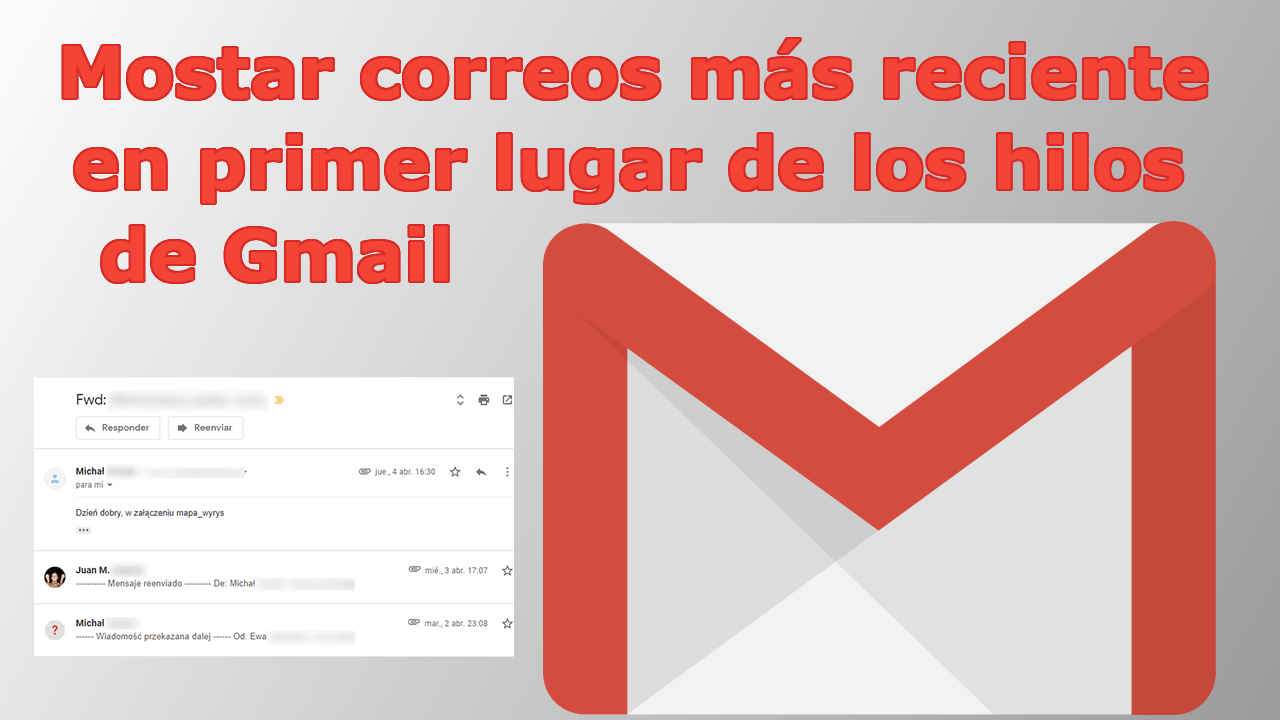
Relacionado: Como cancelar la suscripción de Spam en Gmail (correo)
De manera predetermina Gmail ordena los hilos de correo electrónico en orden descendente, es decir que primero muestra los más antiguos y los más recientes en último lugar. Esto hace que cuando recibas un nuevo mensaje de correo electrónico, tengas que desplazarte hacia abajo, pasando por todos los correos anteriormente recibidos en dicho hilo.
Muchos usuarios no están contentos con este orden en el hilo de correos electrónicos y por el contrario prefieren un orden ascendente, es decir, de los correos más nuevos a los correos más antiguos. Esto significaría que el último correo electrónico recibido, siempre se mostrará en primer lugar.
Desafortunadamente, Gmail en sí no ofrece una opción fácil y rápida que coloque los mensajes más reciente en la parte superior de un hilo de conversación. Otros servicios de correo electrónico como por ejemplo Outlook y Apple Mail muestran de forma predeterminada los mensajes más reciente en la parte superior de un hilo de conversación, pero ofrecen una opción para poner esos mensajes en la parte inferior.
No obstante, aunque en Gmail de manera predeterminada esto no ocurra y no sea fácil de revertirlo, lo cierto es que si que se puede hacer. Es por esto que a continuación queremos mostraros paso a paso como hacer que los correos electrónicos más recientes de una conversación o hilo de Gmail aparezcan en primer lugar:
Como mostrar los correos más recientes en primer lugar en un hilo de Gmail.
- La mejor forma de hacer esto es mediante la utilización de la extensión Web: Gmail reverse conversation.
- Por lo tanto, tendrás que descargar e instalar dicha extensión desde la tienda oficial de Chrome como de Firefox. A continuación podrás hacer clic en el enlace de tu navegador.
Para Chrome: Gmail reverse conversation
Para Firefox: Gmail reverse conversation
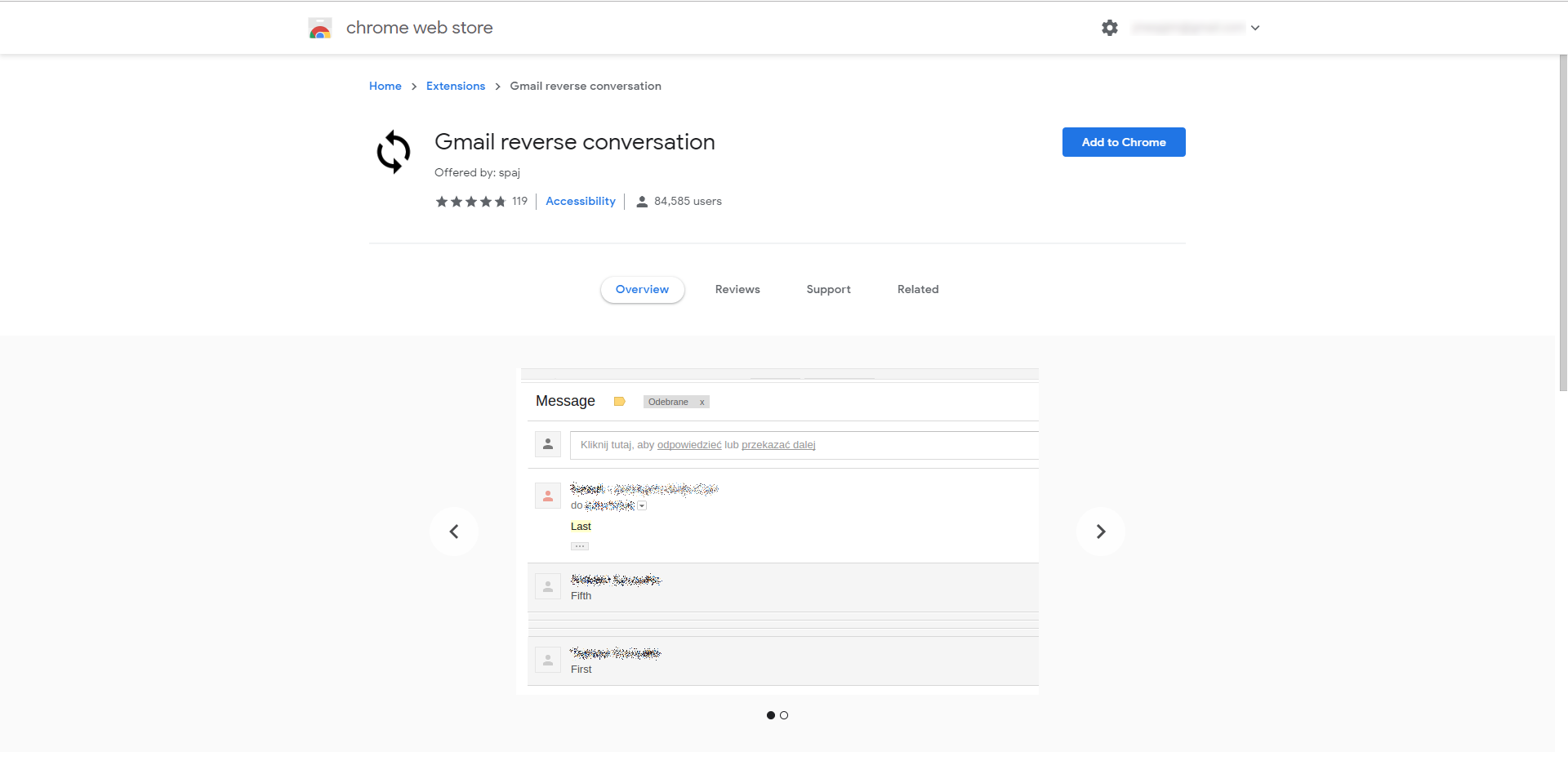
- Tras haber instalado la extensión, el mensaje más nuevo aparecerá en la parte superior. Como beneficio adicional, las opciones Responder y Reenviar también se mostrarán en la parte superior.
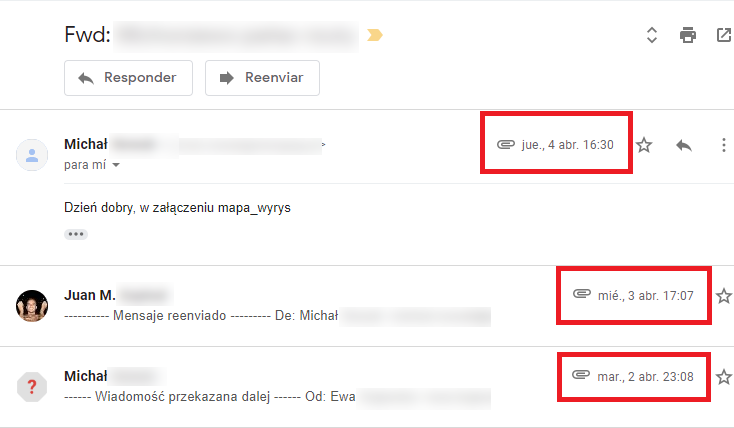
El único inconveniente de esta extensión es que esto solo funcionará en los navegadores web donde hayas instalado la extensión. Esto significa que estos cambios no se aplicarán a la aplicación móvil de Gmail.
Alternativa
Si no estás usando la vista de conversación, una solución que no necesita la utilización de extensiones de terceros es la desactivación de la vista de conversaciones de Gmail. Si haces esto, entonces cada correo electrónico de un hilo o conversación aparecerá individualmente en lugar de estar juntos en dicho hilo/conversación. Esta es la única opción integrada para ver el nuevo correo electrónico recibido en la parte superior de su bandeja de entrada.
- Para deshabilitar la vista de conversación en Gmail, hacer clic en el icono de engranaje en la esquina superior derecha del sitio web de Gmail y luego seleccionar la opción: Configuración.
- En la pestaña General, desplázate hacia abajo hasta encontrar la opción Vista de conversación en cuya sección tendrás que marcar: Inhabilitar vista de conversación.
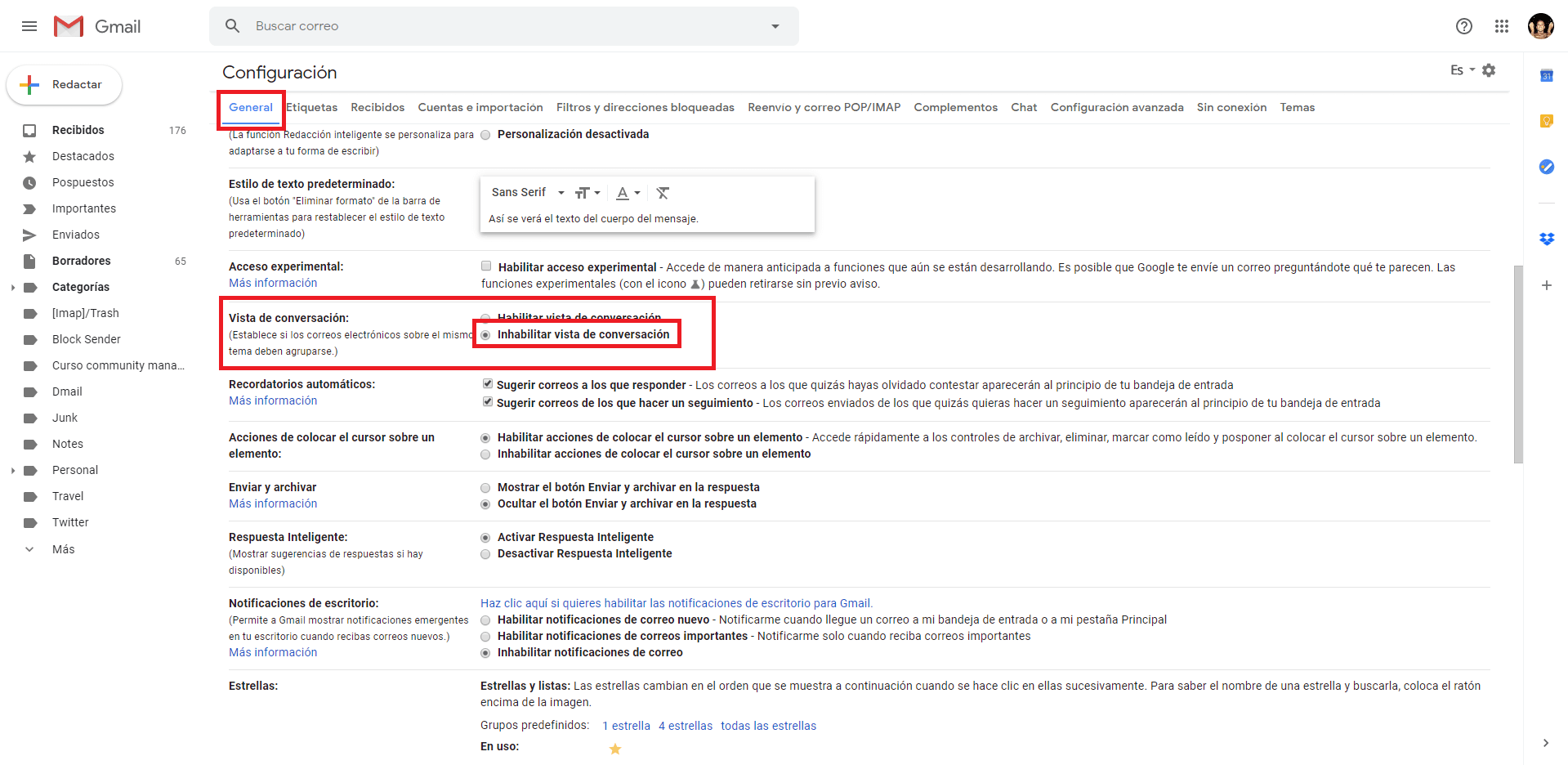
- Desplázate hacia debajo de la ventana para hacer clic en el botón Guardar Cambios.
A partir de este momento los mensajes pertenecientes a un hilo se mostrarán de manera individualizada y por lo tanto los más recientes siempre en primer lugar. No obstante los mensajes pertenecientes a una misma conversación se verán dispersos en lugar de en mismo hilo.
Si tienes un dispositivo Android también te permitirá desactivar la Vista de conversación desde la aplicación de Gmail oficial lo cual se muestra en el siguiente tutorial: Cómo desactivar o habilitar vista de conversación en Gmail para Android.
